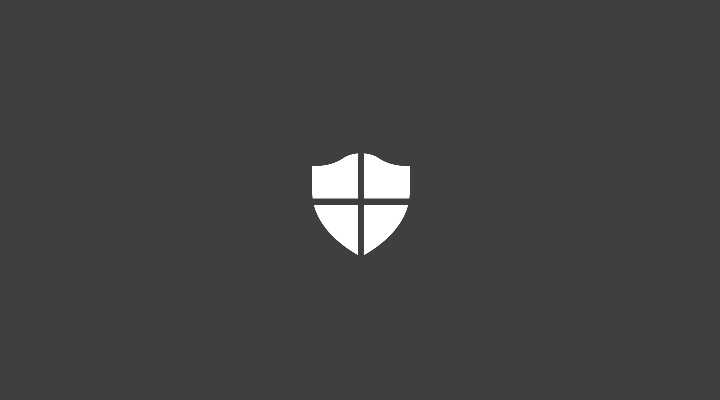Che cos’è il riepilogo di Windows Defender e come disabilitarlo?
Per risolvere vari problemi del PC, consigliamo DriverFix: questo software manterrà i tuoi driver attivi e funzionanti, proteggendoti così da errori comuni del computer e guasti hardware. Controlla ora tutti i tuoi driver in 3 semplici passaggi:
- Scarica DriverFix (file di download verificato).
- Fare clic su Avvia scansione per trovare tutti i driver problematici.
- Fare clic su Aggiorna driver per ottenere nuove versioni ed evitare malfunzionamenti del sistema.
- DriverFix è stato scaricato da 501.404 lettori questo mese.
Il numero di utenti che si sono impegnati a dare fiducia a Windows Defender è enorme. Io, personalmente, uso Windows Defender e per quasi 2 anni è migliorato sempre di più gradualmente. Per un utente normale, Windows Defender dovrebbe essere una protezione sufficientemente buona con scansioni in background pianificate e protezione in tempo reale. Ma le notifiche sono, a dire il vero, piuttosto invadenti. Soprattutto se abbiamo in mente che il riepilogo di Windows Defender dopo ogni scansione giornaliera non è così importante.
Abbiamo scritto questo articolo sulle notifiche di riepilogo di Windows Defender e su come disabilitarle. Assicurati di controllarlo se vuoi sbarazzarti delle notifiche impertinenti di seguito.
Il riepilogo di Windows Defender ti dà fastidio? Disabilitalo
Riepilogo di Windows Defender
Lo strumento di sicurezza nativo di Windows 10 è Windows Defender. Lo sappiamo tutti. E la sola presenza di esso è una buona cosa per tutti gli utenti finali. Con esso, in base all’analisi, non avrai bisogno di un gonfio antivirus gratuito di terze parti per una protezione standard. Sebbene suggeriamo alcune soluzioni a pagamento su Windows Defender per utenti avanzati, Windows Defender soddisfa tutte le esigenze di base.
- LEGGI ANCHE: Correzione completa: Windows Defender non eseguirà una scansione rapida su Windows 10, 8.1, 7
Ora, la cosa migliore è che fa parte dell’ecosistema Windows, parte della sicurezza di Windows. E quindi ha una migliore copertura su tutti i tipi di passività possibili. Tuttavia, sembra che Microsoft fosse un ted più zelante con le notifiche. Il riepilogo di Windows Defender e tutte le attività associate che esegue in background sono debitamente annotati e tendono a comparire continuamente.
Il riepilogo di Windows Defender mostra i risultati di tutte le scansioni veloci pianificate che lo strumento ha eseguito in background. E ciò che sarebbe meglio è mostrare solo il numero di minacce rilevate. Se stai lavorando su qualcosa di importante, l’ultima cosa che vuoi vedere è il pop-up senza importanza. Ed è per questo che probabilmente vorrai disabilitare queste notifiche. ma come farlo?
Come disabilitare il riepilogo di Windows Defender
È piuttosto semplice. Puoi persino curare le notifiche e scegliere quali tipi di informazioni ritieni importanti e qual è una semplice perdita di tempo. Forse, permetti qualcosa con più sostanza e lascia perdere il riassunto.
Segui questi passaggi per disabilitare il riepilogo di Windows Defender:
- Apri il Centro sicurezza di Windows dall’area di notifica.
- Scegli Protezione da virus e minacce.
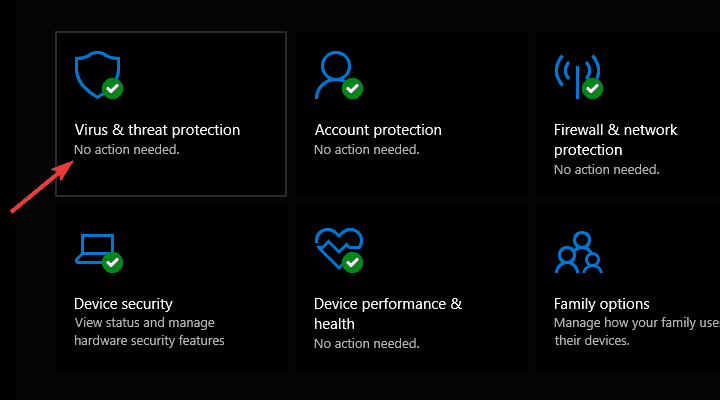
- In ” Impostazioni di protezione da virus e minacce “, fai clic su Gestisci impostazioni.
![Che cos'è il riepilogo di Windows Defender e come disabilitarlo?]()
- Scorri fino in fondo e, nella sezione Notifiche, fai clic su Modifica impostazioni di notifica.
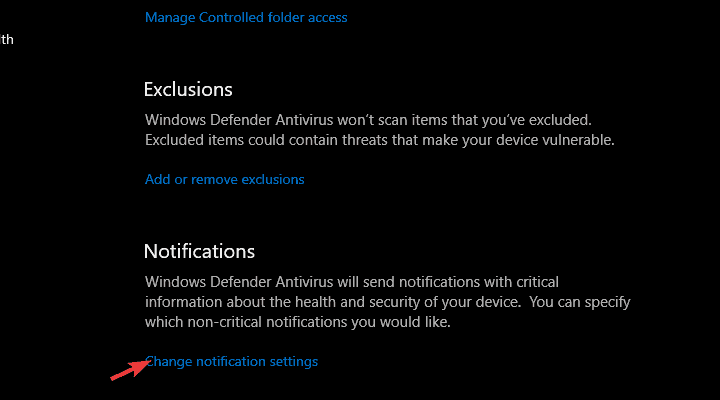
- In Notifiche, fai clic su Gestisci notifiche.
![Che cos'è il riepilogo di Windows Defender e come disabilitarlo?]()
- Sotto la sezione ” Notifiche di protezione da virus e minacce “, disattiva l’ opzione ” Ricevi notifiche informali “.
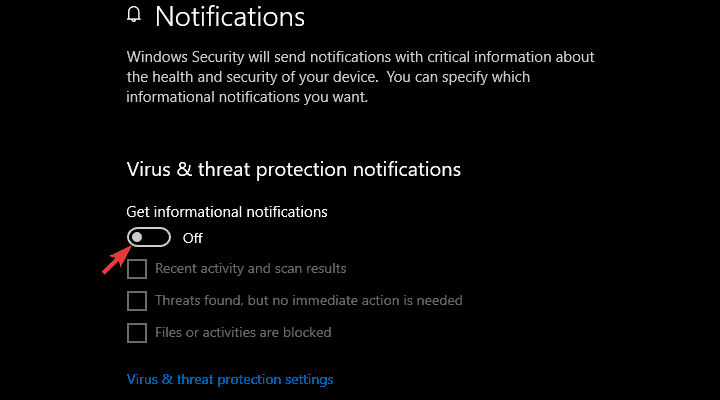
- Oppure puoi disabilitare solo “Attività recenti e risultati della scansione ” deselezionando la casella.
Questo è tutto. Dopodiché, non vedrai alcun riepilogo di Windows Defender. Ovviamente puoi accedere al Centro sicurezza> Protezione da virus e minacce e vedere tutti i dettagli di cui hai bisogno.
Su quella nota, possiamo concludere. Come classifichi Windows Defender rispetto ad altre soluzioni antivirus gratuite? Ditecelo nella sezione commenti qui sotto.
STORIE CORRELATE DA VERIFICARE:
- Bitdefender Total Security 2019: il miglior software antivirus multipiattaforma
- Correzione completa: il servizio Windows Defender non si avvia su Windows 10
- Le migliori soluzioni antivirus per Windows 10 da installare nel 2019